- 返回
- Windows7清理hosts文件教程
Windows7清理hosts文件的图文教程
2016-02-23 08:35作者:xiaoxiao
Windows7系统中的Hosts文件是一个没有扩展名的系统文件,有用户想要将里面的信息清理掉,但是Hosts文件在不同操作系统(甚至不同Windows版本)的位置都不大一样,而且随便进行修改,可能会出现问题,那要怎么样才能找到这个文件并安全清理呢?下面,小编就与大家分享一下Windows7清理Hosts文件的图文教程。
1、双击打开计算机(我的电脑),然后打开C盘,找到Windows文件夹;
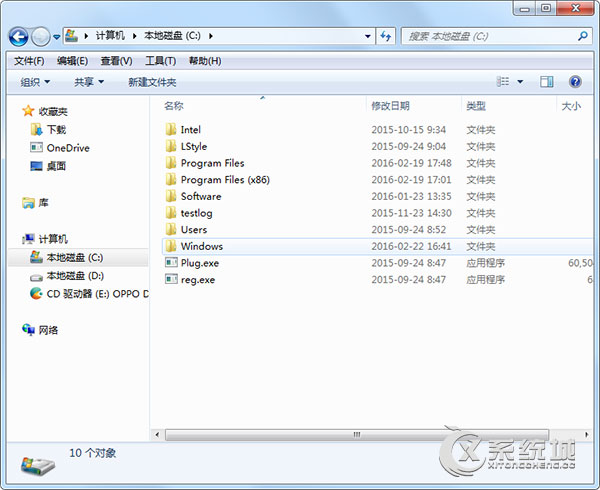
2、打开Windows文件夹后,再找到System32文件并打开;
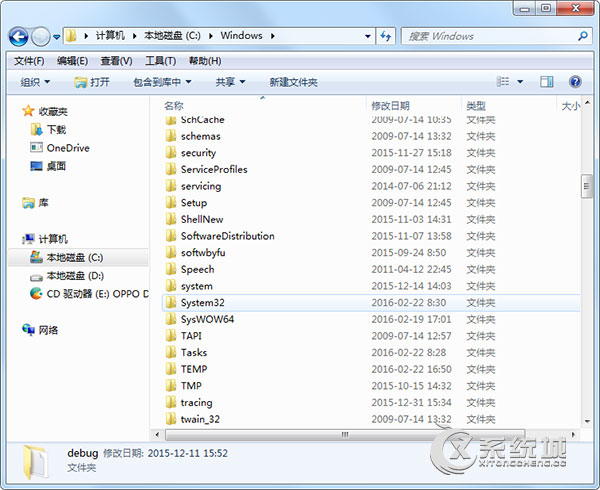
3、打开System32文件后,再找到drivers文件并打开;
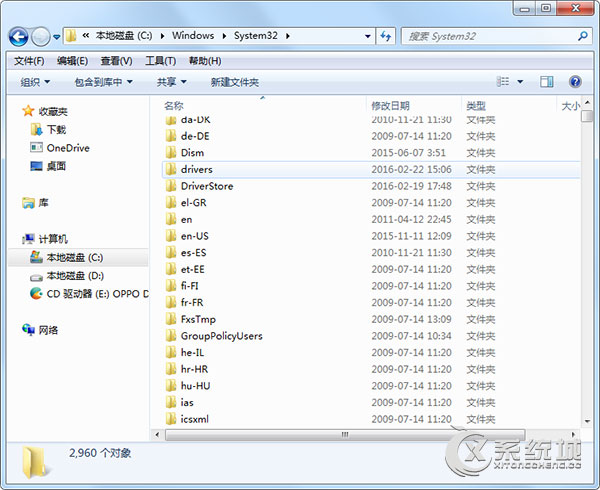
4、打开drivers文件后,再找到etc文件并打开;
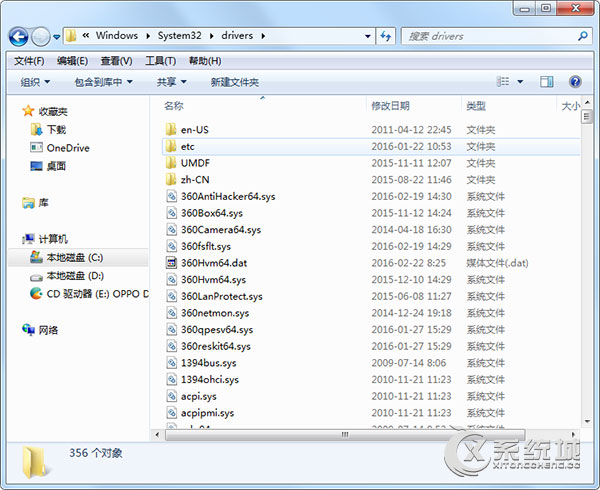
5、最后我们就看到了Hosts文件;
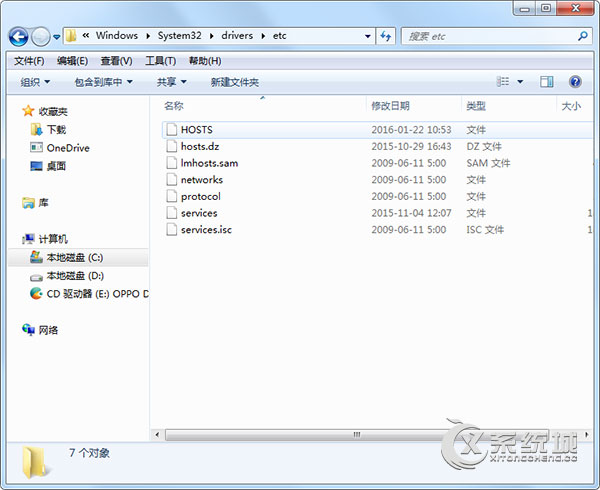
6、双击打开后,会提示打开方式,使用记事本打开此类文件;
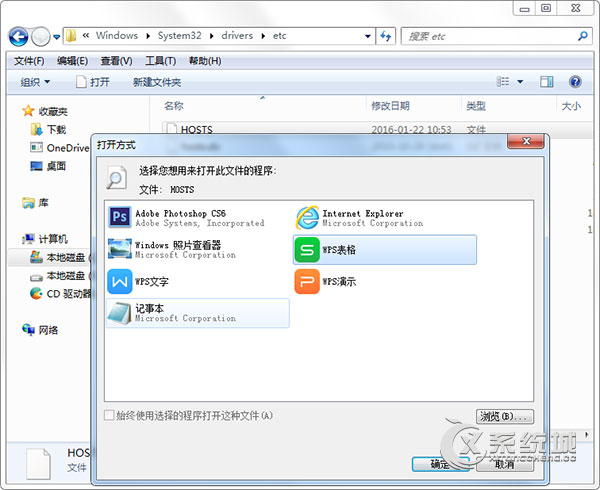
7、打开hosts文件后,将内容全部删除,保存退出即可。
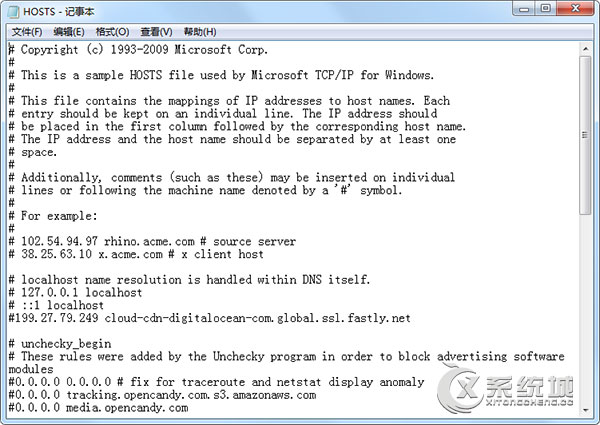
以上介绍的就是Windows7清理Hosts文件的图文教程,除了以上方法外,我们还可以使用第三方软件360软件管家来进行清理,方便快捷。
标签:hosts文件
分享给好友:
相关教程
更多